ನಿಮ್ಮ ಐಫೋನ್ ಯಾದೃಚ್ ly ಿಕವಾಗಿ ಬೀಪ್ ಆಗುತ್ತದೆ ಮತ್ತು ಅದು ಏಕೆ ಎಂದು ನಿಮಗೆ ತಿಳಿದಿಲ್ಲ. ಇದು ಫೈರ್ ಅಲಾರಂನಂತೆ ಜೋರಾಗಿ ಧ್ವನಿಸಬಹುದು! ಈ ಲೇಖನದಲ್ಲಿ, ನಾನು ವಿವರಿಸುತ್ತೇನೆ ನಿಮ್ಮ ಐಫೋನ್ ಏಕೆ ಬೀಪ್ ಮಾಡುತ್ತದೆ ಮತ್ತು ನಿಮಗೆ ತೋರಿಸುತ್ತದೆ ಒಳ್ಳೆಯದಕ್ಕಾಗಿ ಈ ಸಮಸ್ಯೆಯನ್ನು ಹೇಗೆ ಸರಿಪಡಿಸುವುದು .
ನನ್ನ ಐಫೋನ್ ಏಕೆ ಬೀಪ್ ಮಾಡುತ್ತಿದೆ?
ಸಾಕಷ್ಟು ಸಮಯ, ನಿಮ್ಮ ಐಫೋನ್ ಎರಡು ಕಾರಣಗಳಲ್ಲಿ ಒಂದನ್ನು ಬೀಪ್ ಮಾಡುತ್ತದೆ:
- ರಾಕ್ಷಸ ಅಧಿಸೂಚನೆಗಳು ಬೀಪಿಂಗ್ ಶಬ್ದಗಳನ್ನು ಮಾಡುತ್ತಿವೆ.
- ನಿಮ್ಮ ಐಫೋನ್ ಸ್ಪೀಕರ್ ಮೂಲಕ ನೀವು ಕೇಳುತ್ತಿರುವ ಎಂಪಿ 3 ಫೈಲ್ ಅನ್ನು ಜಾಹೀರಾತು ಪ್ಲೇ ಮಾಡುತ್ತಿದೆ. ನಿಮ್ಮ ಐಫೋನ್ನಲ್ಲಿ ನೀವು ತೆರೆದಿರುವ ಅಪ್ಲಿಕೇಶನ್ನಿಂದ ಅಥವಾ ಸಫಾರಿ ಅಪ್ಲಿಕೇಶನ್ನಲ್ಲಿ ನೀವು ವೀಕ್ಷಿಸುತ್ತಿರುವ ವೆಬ್ ಪುಟದಿಂದ ಜಾಹೀರಾತು ಬರಬಹುದು.
ಕೆಳಗಿನ ಹಂತ ಹಂತದ ಮಾರ್ಗದರ್ಶಿ ನಿಮ್ಮ ಐಫೋನ್ ಬೀಪ್ ಆಗಲು ನಿಜವಾದ ಕಾರಣವನ್ನು ಪತ್ತೆಹಚ್ಚಲು ಮತ್ತು ಸರಿಪಡಿಸಲು ನಿಮಗೆ ಸಹಾಯ ಮಾಡುತ್ತದೆ!
ನಿಮ್ಮ ಐಫೋನ್ ಬೀಪ್ ಮಾಡುತ್ತಿರುವಾಗ ಏನು ಮಾಡಬೇಕು
ನಿಮ್ಮ ಅಧಿಸೂಚನೆ ಸೆಟ್ಟಿಂಗ್ಗಳನ್ನು ಪರಿಶೀಲಿಸಿ
ಅಪ್ಲಿಕೇಶನ್ಗಳಿಗಾಗಿ ಅಧಿಸೂಚನೆಗಳನ್ನು ಶಬ್ದಗಳನ್ನು ಸಕ್ರಿಯಗೊಳಿಸುವ ರೀತಿಯಲ್ಲಿ ಕಾನ್ಫಿಗರ್ ಮಾಡಲು ಸಾಧ್ಯವಿದೆ, ಆದರೆ ತೆರೆಯ ಮೇಲಿನ ಎಚ್ಚರಿಕೆಗಳನ್ನು ನಿಷ್ಕ್ರಿಯಗೊಳಿಸಿ. ತೆರೆಯಿರಿ ಸಂಯೋಜನೆಗಳು ಮತ್ತು ಟ್ಯಾಪ್ ಮಾಡಿ ಅಧಿಸೂಚನೆಗಳು . ಅಧಿಸೂಚನೆ ಶೈಲಿಯ ಅಡಿಯಲ್ಲಿ, ಅಧಿಸೂಚನೆಗಳನ್ನು ಕಳುಹಿಸುವ ಸಾಮರ್ಥ್ಯವಿರುವ ನಿಮ್ಮ ಐಫೋನ್ನಲ್ಲಿರುವ ಎಲ್ಲಾ ಅಪ್ಲಿಕೇಶನ್ಗಳ ಪಟ್ಟಿಯನ್ನು ನೀವು ನೋಡುತ್ತೀರಿ.

“ಸೌಂಡ್ಸ್” ಅಥವಾ “ಸೌಂಡ್ಸ್, ಬ್ಯಾಡ್ಜ್ಗಳು” ಎಂದು ಮಾತ್ರ ಹೇಳುವ ಅಪ್ಲಿಕೇಶನ್ಗಳಿಗಾಗಿ ನೋಡಿ. ಇವುಗಳು ಶಬ್ದಗಳನ್ನು ಮಾಡುವ ಅಪ್ಲಿಕೇಶನ್ಗಳು ಆದರೆ ತೆರೆಯ ಮೇಲಿನ ಎಚ್ಚರಿಕೆಗಳನ್ನು ಹೊಂದಿರುವುದಿಲ್ಲ. ತೆರೆಯ ಮೇಲಿನ ಅಧಿಸೂಚನೆಗಳನ್ನು ಪ್ರದರ್ಶಿಸುವ ಬ್ಯಾನರ್ಗಳು ಎಂದು ಹೇಳುವ ಅಪ್ಲಿಕೇಶನ್ಗಳು.
ನನ್ನ ಐಫೋನ್ ವೈಫೈಗೆ ಸಂಪರ್ಕಗೊಳ್ಳುವುದಿಲ್ಲ

ಅಪ್ಲಿಕೇಶನ್ನ ಅಧಿಸೂಚನೆ ಸೆಟ್ಟಿಂಗ್ಗಳನ್ನು ಬದಲಾಯಿಸಲು, ಅದರ ಮೇಲೆ ಟ್ಯಾಪ್ ಮಾಡಿ, ನಂತರ ನಿಮ್ಮ ಆದ್ಯತೆಯ ಸೆಟ್ಟಿಂಗ್ಗಳನ್ನು ಆರಿಸಿ. ತೆರೆಯ ಮೇಲಿನ ಅಧಿಸೂಚನೆಗಳನ್ನು ನೋಡಲು ಎಚ್ಚರಿಕೆಗಳ ಕೆಳಗಿನ ಕನಿಷ್ಠ ಆಯ್ಕೆಗಳಲ್ಲಿ ಒಂದನ್ನು ಟ್ಯಾಪ್ ಮಾಡಲು ಖಚಿತಪಡಿಸಿಕೊಳ್ಳಿ.

ಸಫಾರಿ ಟ್ಯಾಬ್ಗಳನ್ನು ಮುಚ್ಚಿ
ನೀವು ಸಫಾರಿ ವೆಬ್ ಅನ್ನು ಬ್ರೌಸ್ ಮಾಡುವಾಗ ನಿಮ್ಮ ಐಫೋನ್ ಬೀಪ್ ಮಾಡಲು ಪ್ರಾರಂಭಿಸಿದರೆ, ನೀವು ವೀಕ್ಷಿಸುತ್ತಿರುವ ವೆಬ್ ಪುಟದಲ್ಲಿನ ಜಾಹೀರಾತಿನಿಂದ ಬೀಪ್ಗಳು ಬರುವ ಸಾಧ್ಯತೆಯಿದೆ. ಈ ರೀತಿಯಾದರೆ, ನಿಮ್ಮ ಐಫೋನ್ನ ಆಡಿಯೊ ವಿಜೆಟ್ನಲ್ಲಿ ಪ್ಲೇ ಆಗುತ್ತಿರುವ “smartprotector.xyz/ap/oox/alert.mp3” ನಂತಹ ವಿಚಿತ್ರವಾದ ಎಂಪಿ 3 ಫೈಲ್ ಅನ್ನು ನೀವು ನೋಡಬಹುದು. ಜಾಹೀರಾತನ್ನು ಆಫ್ ಮಾಡಲು, ಸಫಾರಿಯಲ್ಲಿ ನೀವು ತೆರೆದಿರುವ ಟ್ಯಾಬ್ಗಳನ್ನು ಮುಚ್ಚಿ.
ಸಫಾರಿ ಯಲ್ಲಿ ನಿಮ್ಮ ಟ್ಯಾಬ್ಗಳನ್ನು ಮುಚ್ಚಲು, ಸಫಾರಿ ಅಪ್ಲಿಕೇಶನ್ ತೆರೆಯಿರಿ ಮತ್ತು ನಿಮ್ಮ ಐಫೋನ್ನ ಪ್ರದರ್ಶನದ ಕೆಳಗಿನ ಬಲ ಮೂಲೆಯಲ್ಲಿರುವ ಟ್ಯಾಬ್ ಸ್ವಿಚರ್ ಬಟನ್ ಒತ್ತಿ ಮತ್ತು ಹಿಡಿದುಕೊಳ್ಳಿ. ನಂತರ, ಟ್ಯಾಪ್ ಮಾಡಿ ಎಲ್ಲಾ (ಸಂಖ್ಯೆ) ಟ್ಯಾಬ್ಗಳನ್ನು ಮುಚ್ಚಿ .

ನಿಮ್ಮ ಅಪ್ಲಿಕೇಶನ್ಗಳಿಂದ ಮುಚ್ಚಿ
ನಿಮ್ಮ ಐಫೋನ್ ಯಾದೃಚ್ be ಿಕವಾಗಿ ಬೀಪ್ ಮಾಡಲು ಕಾರಣವಾಗುವ ಏಕೈಕ ಅಪ್ಲಿಕೇಶನ್ ಸಫಾರಿ ಅಲ್ಲ. CHIVE, BaconReader, TutuApp, TMZ ಅಪ್ಲಿಕೇಶನ್ ಮತ್ತು ಇನ್ನಿತರ ಅಪ್ಲಿಕೇಶನ್ಗಳನ್ನು ಬಳಸಿದ ನಂತರ ತಮ್ಮ ಐಫೋನ್ ಬೀಪ್ ಆಗುತ್ತದೆ ಎಂದು ಅನೇಕ ಬಳಕೆದಾರರು ವರದಿ ಮಾಡಿದ್ದಾರೆ.
ನೀವು ನಿರ್ದಿಷ್ಟ ಅಪ್ಲಿಕೇಶನ್ ಬಳಸಿದ ನಂತರ ನಿಮ್ಮ ಐಫೋನ್ ಬೀಪ್ ಮಾಡುತ್ತಿದ್ದರೆ, ಬೀಪಿಂಗ್ ಪ್ರಾರಂಭವಾದ ತಕ್ಷಣ ಅಪ್ಲಿಕೇಶನ್ನಿಂದ ಮುಚ್ಚುವುದು ಉತ್ತಮ. ಯಾವ ಅಪ್ಲಿಕೇಶನ್ ಬೀಪ್ಗಳಿಗೆ ಕಾರಣವಾಗುತ್ತಿದೆ ಎಂದು ನಿಮಗೆ ಖಚಿತವಿಲ್ಲದಿದ್ದರೆ, ಸುರಕ್ಷಿತವಾಗಿರಲು ನಿಮ್ಮ ಎಲ್ಲಾ ಅಪ್ಲಿಕೇಶನ್ಗಳನ್ನು ಮುಚ್ಚಿ.
ಅಪ್ಲಿಕೇಶನ್ಗಳನ್ನು ಮುಚ್ಚಲು, ತೆರೆಯಲು ಹೋಮ್ ಬಟನ್ ಅನ್ನು ಡಬಲ್ ಕ್ಲಿಕ್ ಮಾಡಿ ಅಪ್ಲಿಕೇಶನ್ ಸ್ವಿಚರ್ . ನಿಮ್ಮ ಐಫೋನ್ಗೆ ಹೋಮ್ ಬಟನ್ ಇಲ್ಲದಿದ್ದರೆ, ಪರದೆಯ ಕೆಳಗಿನಿಂದ ಪರದೆಯ ಮಧ್ಯಕ್ಕೆ ಸ್ವೈಪ್ ಮಾಡಿ.
ಪರದೆಯ ಮೇಲೆ ಮತ್ತು ಹೊರಗೆ ಅಪ್ಲಿಕೇಶನ್ಗಳನ್ನು ಸ್ವೈಪ್ ಮಾಡಲು ನಿಮ್ಮ ಬೆರಳನ್ನು ಬಳಸಿ. ಅಪ್ಲಿಕೇಶನ್ ಸ್ವಿಚರ್ನಲ್ಲಿ ಅಪ್ಲಿಕೇಶನ್ ಕಾಣಿಸದಿದ್ದಾಗ ಅದನ್ನು ಮುಚ್ಚಲಾಗಿದೆ ಎಂದು ನಿಮಗೆ ತಿಳಿದಿರುತ್ತದೆ.

ಸಫಾರಿ ಇತಿಹಾಸ ಮತ್ತು ವೆಬ್ಸೈಟ್ ಡೇಟಾವನ್ನು ತೆರವುಗೊಳಿಸಿ
ನಿಮ್ಮ ಅಪ್ಲಿಕೇಶನ್ಗಳನ್ನು ಮುಚ್ಚಿದ ನಂತರ, ಸಫಾರಿ ಇತಿಹಾಸ ಮತ್ತು ವೆಬ್ಸೈಟ್ ಡೇಟಾವನ್ನು ಸಹ ತೆರವುಗೊಳಿಸುವುದು ಮುಖ್ಯವಾಗಿದೆ. ನಿಮ್ಮ ಐಫೋನ್ ಬೀಪ್ ಮಾಡಿದ ಜಾಹೀರಾತು ನಿಮ್ಮ ಸಫಾರಿ ಬ್ರೌಸರ್ನಲ್ಲಿ ಕುಕಿಯನ್ನು ಬಿಟ್ಟಿರಬಹುದು.

ಅಪ್ಲಿಕೇಶನ್ ನವೀಕರಣಗಳಿಗಾಗಿ ಪರಿಶೀಲಿಸಿ
ಈಗ ಬೀಪಿಂಗ್ ನಿಂತುಹೋಯಿತು, ನಿಮ್ಮ ಐಫೋನ್ ಬೀಪ್ ಮಾಡಲು ಕಾರಣವಾಗುವ ಅಪ್ಲಿಕೇಶನ್ ಯಾದೃಚ್ ly ಿಕವಾಗಿ ನವೀಕರಣವನ್ನು ಹೊಂದಿದೆಯೇ ಎಂದು ನೋಡಲು ಆಪ್ ಸ್ಟೋರ್ ಪರಿಶೀಲಿಸಿ. ಡೆವಲಪರ್ಗಳು ಆಗಾಗ್ಗೆ ಪ್ಯಾಚ್ ದೋಷಗಳಿಗೆ ನವೀಕರಣಗಳನ್ನು ಬಿಡುಗಡೆ ಮಾಡುತ್ತಾರೆ ಮತ್ತು ವ್ಯಾಪಕವಾಗಿ ವರದಿ ಮಾಡಲಾದ ಸಮಸ್ಯೆಗಳನ್ನು ಪರಿಹರಿಸುತ್ತಾರೆ.
ಅಪ್ಲಿಕೇಶನ್ ನವೀಕರಣಗಳಿಗಾಗಿ ಪರಿಶೀಲಿಸಲು, ತೆರೆಯಿರಿ ಆಪ್ ಸ್ಟೋರ್ ಮತ್ತು ಪರದೆಯ ಮೇಲಿನ ಬಲ ಮೂಲೆಯಲ್ಲಿರುವ ನಿಮ್ಮ ಖಾತೆ ಐಕಾನ್ ಅನ್ನು ಟ್ಯಾಪ್ ಮಾಡಿ. ಅಪ್ಲಿಕೇಶನ್ ನವೀಕರಣಗಳ ವಿಭಾಗಕ್ಕೆ ಕೆಳಗೆ ಸ್ಕ್ರಾಲ್ ಮಾಡಿ. ಟ್ಯಾಪ್ ಮಾಡಿ ನವೀಕರಿಸಿ ನೀವು ನವೀಕರಿಸಲು ಬಯಸುವ ಅಪ್ಲಿಕೇಶನ್ನ ಪಕ್ಕದಲ್ಲಿ ಅಥವಾ ಟ್ಯಾಪ್ ಮಾಡಿ ಎಲ್ಲವನ್ನು ಆಧುನೀಕರಿಸು ಪಟ್ಟಿಯ ಮೇಲ್ಭಾಗದಲ್ಲಿ.

ನಿಮ್ಮ ಐಫೋನ್ ಬೀಪ್ ಆಗಲು ಮತ್ತೊಂದು ಕಾರಣ
ಪೂರ್ವನಿಯೋಜಿತವಾಗಿ, ನಿಮ್ಮ ಐಫೋನ್ ಸರ್ಕಾರದಿಂದ AMBER ಎಚ್ಚರಿಕೆಗಳು ಮತ್ತು ತುರ್ತು ಎಚ್ಚರಿಕೆಗಳಂತಹ ಎಚ್ಚರಿಕೆಗಳನ್ನು ಸ್ವೀಕರಿಸಲು ಹೊಂದಿಸಲಾಗಿದೆ. ಕೆಲವೊಮ್ಮೆ, ನಿಮ್ಮ ಐಫೋನ್ ನೀವು ಎಚ್ಚರಿಕೆಯನ್ನು ಗಮನಿಸುತ್ತೀರಾ ಎಂದು ಖಚಿತಪಡಿಸಿಕೊಳ್ಳಲು ಜೋರಾಗಿ ಬೀಪ್ ಮಾಡುತ್ತದೆ.
ಈ ಎಚ್ಚರಿಕೆಗಳನ್ನು ಸ್ವೀಕರಿಸುವುದನ್ನು ನಿಲ್ಲಿಸಲು ನೀವು ಬಯಸಿದರೆ, ಸೆಟ್ಟಿಂಗ್ಗಳ ಅಪ್ಲಿಕೇಶನ್ ತೆರೆಯಿರಿ ಮತ್ತು ಅಧಿಸೂಚನೆಗಳನ್ನು ಟ್ಯಾಪ್ ಮಾಡಿ. ಸರ್ಕಾರಿ ಎಚ್ಚರಿಕೆಗಳಿಗೆ ಮೆನುವಿನ ಕೆಳಭಾಗಕ್ಕೆ ಸ್ಕ್ರಾಲ್ ಮಾಡಿ.
ಸ್ನ್ಯಾಪ್ಚಾಟ್ ಮೈಕ್ರೊಫೋನ್ ಕೆಲಸ ಮಾಡುವುದಿಲ್ಲ ಐಫೋನ್ 6
ಆನ್ ಅಥವಾ ಆಫ್ ಮಾಡಲು ಟಾಗಲ್ ಮಾಡಲು AMBER ಎಚ್ಚರಿಕೆಗಳು ಅಥವಾ ತುರ್ತು ಎಚ್ಚರಿಕೆಗಳ ಪಕ್ಕದಲ್ಲಿರುವ ಸ್ವಿಚ್ ಟ್ಯಾಪ್ ಮಾಡಿ. ಸ್ವಿಚ್ಗಳು ಹಸಿರು ಬಣ್ಣದ್ದಾಗಿದ್ದರೆ, ನೀವು ಈ ಎಚ್ಚರಿಕೆಗಳನ್ನು ಸ್ವೀಕರಿಸುತ್ತೀರಿ. ಸ್ವಿಚ್ಗಳು ಬೂದು ಬಣ್ಣದ್ದಾಗಿದ್ದರೆ, ನೀವು ಈ ಎಚ್ಚರಿಕೆಗಳನ್ನು ಸ್ವೀಕರಿಸುವುದಿಲ್ಲ.
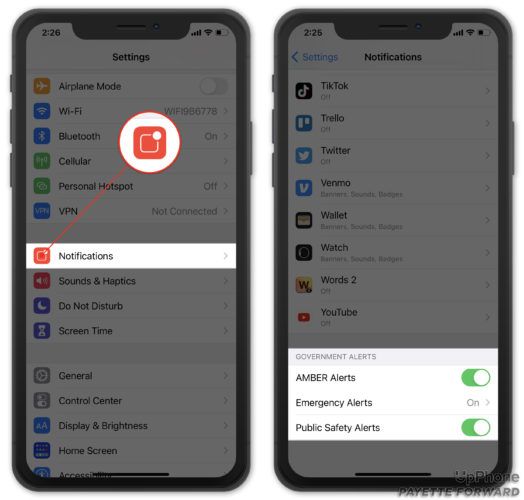
ನಿಮ್ಮ ಬೀಪಿಂಗ್ ಐಫೋನ್ ಅನ್ನು ನೀವು ಪರಿಹರಿಸಿದ್ದೀರಿ!
ನಿಮ್ಮ ಐಫೋನ್ ಬೀಪ್ ಮಾಡುತ್ತಿರುವಾಗ ಇದು ನಂಬಲಾಗದಷ್ಟು ನಿರಾಶಾದಾಯಕ ಮತ್ತು ಶ್ರವ್ಯವಾಗಿ ಕಿರಿಕಿರಿಯನ್ನುಂಟು ಮಾಡುತ್ತದೆ. ಅದೃಷ್ಟವಶಾತ್, ನಿಮ್ಮ ಐಫೋನ್ನಲ್ಲಿ ನೀವು ಈ ಸಮಸ್ಯೆಯನ್ನು ಪರಿಹರಿಸಿದ್ದೀರಿ ಮತ್ತು ಅದು ಮತ್ತೆ ಸಂಭವಿಸಿದಲ್ಲಿ ಏನು ಮಾಡಬೇಕೆಂದು ನಿಮಗೆ ತಿಳಿದಿದೆ! ನಿಮ್ಮ ಐಫೋನ್ ಬಗ್ಗೆ ನೀವು ಇತರ ಪ್ರಶ್ನೆಗಳನ್ನು ಹೊಂದಿದ್ದರೆ ನೀವು ಈ ಲೇಖನವನ್ನು ಸಾಮಾಜಿಕ ಮಾಧ್ಯಮದಲ್ಲಿ ಹಂಚಿಕೊಳ್ಳುತ್ತೀರಿ ಅಥವಾ ಕೆಳಗಿನ ಪ್ರತಿಕ್ರಿಯೆಯನ್ನು ನೀಡುತ್ತೇವೆ ಎಂದು ನಾವು ಭಾವಿಸುತ್ತೇವೆ.






